Kontakt transfer z iPhone'a na Android
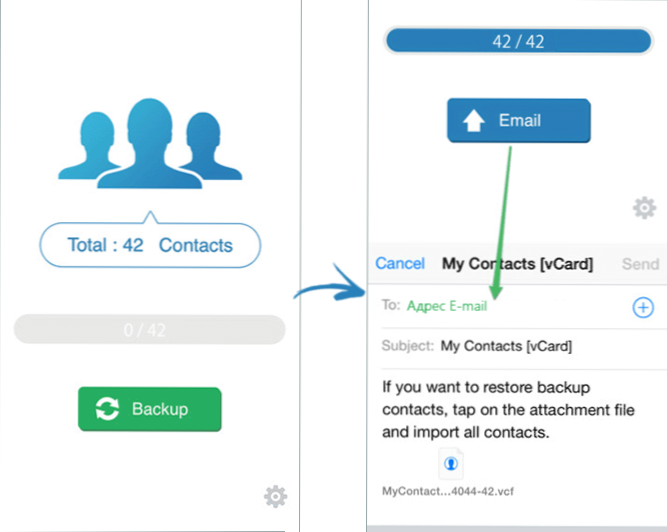
- 699
- 102
- Gracja Piekarski
Możesz przesyłać kontakty z iPhone'a na Android w prawie taki sam sposób, jak w przeciwnym kierunku. Jednak ze względu na fakt, że załącznik „kontaktów” na iPhonie nie ma żadnych wskazówek funkcji eksportowych, niektórzy użytkownicy mogą powodować pytania (wysyłając kontakty przez jeden, których nie rozważam, ponieważ nie jest to najwygodniejszy sposób).
W tych instrukcjach - proste kroki, które pomogą Ci przenieść kontakty z iPhone'a na telefon z Androidem. Opisane zostaną dwie metody: Jedna oparta jest na trzecim oprogramowaniu wolnym od partii, drugie - przy użyciu tylko produktów Apple i Google Products. Dodatkowe metody kopiowania nie tylko kontaktów, ale także inne ważne dane są opisane w osobnym przewodniku: Jak przesyłać dane z iPhone'a na Android.
Moja aplikacja do tworzenia kopii zapasowych kontaktów
Zwykle w moich instrukcjach zaczynam od sposobów opisania, jak zrobić wszystko, czego potrzebujesz ręcznie, ale tak nie jest. Moim zdaniem najwygodniejszym sposobem przesyłania kontaktów z iPhone'a na Android jest korzystanie z bezpłatnej aplikacji do tworzenia kopii zapasowych kontaktów (dostępna w Appstore).
Po instalacji aplikacja poprosi o dostęp do twoich kontaktów i możesz wysłać je E -Mail w formacie VCARD (.vcf) dla siebie. Idealną opcją jest natychmiastowe wysłanie na adres, który jest dostępny z Androidem i otworzyć tam ten list.
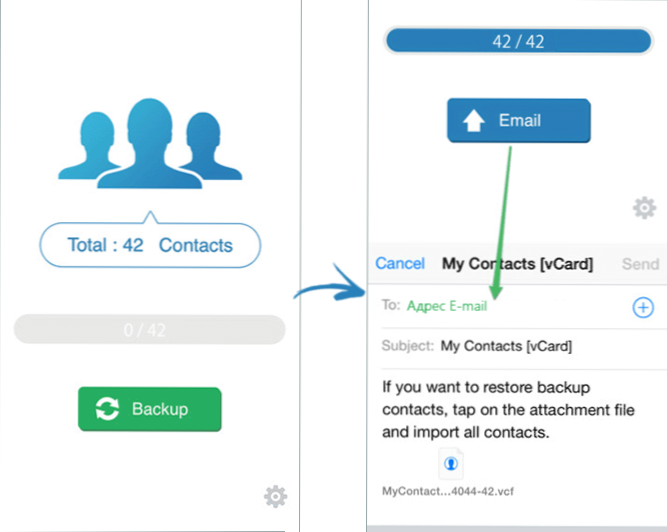
Gdy litera zostanie otwarta w postaci pliku kontaktowego VCF, klikając go, powstanie automatyczny import kontaktów na urządzeniu Android. Możesz także zapisać ten plik na telefonie (w tym transfer z komputera), a następnie przejść do kontaktów na Androidzie i już tam ręcznie importować.
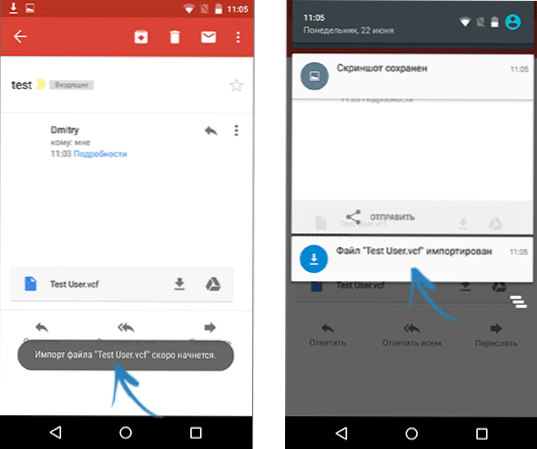
Uwaga: aplikacja do kopii zapasowej My Contacts wie również, jak wyeksportować kontakty w formacie CSV, jeśli nagle potrzebujesz takiej okazji.

Eksport kontaktów z iPhone'em bez dodatkowych programów i przesyłania ich na Android
Jeśli masz synchronizację kontaktów z iCloud (w razie potrzeby włącz ustawienia), eksportowanie kontaktów jest łatwiejsze: możesz przejść do strony iCloud.com, wprowadź swoją nazwę użytkownika i hasło, a następnie otwórz „kontakty”.
Podświetl wszystkie niezbędne kontakty (trzymając CTRL podczas wyboru lub naciskając CTRL+A do alokacji wszystkich kontaktów), a następnie, naciskając ikonę przekładni, wybierz element „Eksport VCard” - to element eksportuje wszystkie twoje kontakty w IN. Format (plik VCF) rozumiany przez prawie wszystkie urządzenia i programy.

Możesz, jak w poprzedniej metodzie, wysłać ten plik e-mailem (w tym siebie) i otworzyć odbierany list na Androidzie, kliknij plik załącznika w celu automatycznego importu do książki adresowej, skopiuj plik na urządzeniu (na przykład , przez USB), po czym w aplikacji „kontakty” do użycia elementu menu „Importuj”.
Dodatkowe informacje
Oprócz opisanych opcji importu, jeśli Android ma synchronizację kontaktów z kontem Google, możesz importować kontakty z pliku VCF na stronie Google.Com/kontakty (z komputera).
Istnieje również dodatkowy sposób zapisywania kontaktów z komputera iPhone na Windows: poprzez włączenie synchronizacji w iTunes z książką adresową Windows (z której można wyeksportować wybrane kontakty w formacie VCARD i już je używać do importu do książki telefonicznej z Androidem ).

